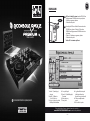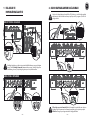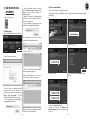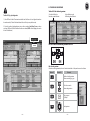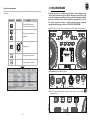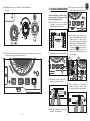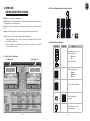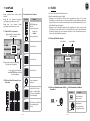Hercules DJConsole RMX2 Kullanici rehberi
- Tip
- Kullanici rehberi

1/18
•
DJConsole Rmx2 Premium kurulum CD-ROM'unu
bilgisayarınızın CD-ROM sürücüsüne yerleştirin.
• Kurulum programını çalıştırın.
• Talimatları takip edin.
1
• İstendiğinde DJConsole Rmx2 Premium kurulum
CD-ROM'unu çıkarın ve Traktor LE 2 kurulum
CDROM'unu bilgisayarınızın CD-ROM sürücüsüne
yerleştirin.
• Traktor LE 2 kurulum programını çalıştırın.
• Talimatları takip edin.
Traktor LE 2 sisteminize yüklenir.
2
KURULUM
DJCONSOLE RMX2 VE TRakTOR LE 2 BaŞLaNGIÇ BİLGİLERİ
Professional Package Edition
TÜ
1- Kanal 1-2 (miks çıkışı)
dengesi
2- Kanal 1-2 (Main) ve
1-2 de (Booth) ses
3- Sağ ve sol kanal seslerini
kilitleyin/kilidi kaldırın
4- Ses açık/kapalı
5- Kanal 3-4 (kulaklık çıkışı)
Denetim
6- Giriş tipini seç
7- Ana panel
8-
Jog tekerleklerini ayarla
(etkinleştir/devre dışı
bırak ve hassasiyeti ayarla)
9- Talkover zayıamasını
ayarla
10- Crossfader’ı ayarla
Daha fazla bilgiye (forum, eğitim malzemeleri, videolar...)
www.HERCULESDJMIXROOM.com adresinden ulaşabilirsiniz
7
1
52
3
4
6
8
9
10
TÜ

2/18 3/18
1
43
2
BAĞLANTILAR
2) Başlıkları 14 döner düğme ile 5 fader'a takın.
- İstediğiniz tüm siyah başlıkları bunun yerine ürünle verilen sarı başlıklarla değiştirin.
ÖZELLEŞTİRME
DJConsole Rmx2 Premium'unuzun görünümünü özelleştirmek için:
1) Kontrol ünitesinin üst yüzüne siyah kaplama (ürünle verilir) ekleyebilirsiniz.
- 14 döner düğmenin ve 5 fader'ın başlıklarını çıkarın.
- Siyah kaplamayı kontrol ünitesinin üst yüzüne yerleştirin.
DJConsole Rmx2’yi USB kablosunu
kullanarak bilgisayarınıza bağlayın.
Bağlantının yanlışlıkla kesilmesini
engellemek için hem USB kablosunu hem
de güç adaptörü kablosunu kancanın
içinden geçirin.
Güç adaptörünü bağlayın.
Son olarak On/O düğmesini On konumuna
alın.
TÜ

4/18 5/18
CD çalarlar veya vinil turntable’lar: Vinil turntable toprak kablosuna sahipse
düğmeyi Phono konumuna alın. Kumanda panelinde giriş seviyesini ayarlayın.
Mikrofon: Dengeli veya dengesiz mikrofon bağlayabilirsiniz.
Harici audio kaynaklarının (turntable'lar, CD çalarlar ve mobil müzik aygıtları)
mikslenmesi, ürünle birlikte verilmeyen profesyonel DJ programı (Traktor Pro
gibi) gerektirir.
2 -
AUDIO KAYNAKLARININ BAĞLANMASI
1 -
KULAKLIK VE
HOPARLÖR BAĞLANTISI
Kulaklığı bağlarken ses şiddeti seviyesinin kulaklıkla dinlemeye uygun olduğunu
kontrol edin: Kulaklığı takmadan önce müzik parçasını çalmaya başlayın ve
kulaklıktan gelen ses çok yüksek gibi görünüyorsa ses şiddetini azaltın.
ÖN/ÜST PANEL: KULAKLIK
ARKA PANEL: HOPARLÖR
TÜ

6/18 7/18
3.2 Traktor Ayar Sihirbazı
3 - İLK TRAKTOR LE 2
OTURUMU
Traktor LE 2'yi çalıştırın.
3.1 Etkinleştirme
İlk ekranda Activate (etkinleştir)'e tıklayın.
Service Center programı açılır.
- Önceden Native Instruments kullanıcı
hesabınız varsa e-posta adresinizi ve
parolanızı girin (parolanızı unuttuysanız
Forgot your password? (Parolamı
unuttum)'a tıklayarak talimatları izleyin).
- E-posta adresinizi ve parolanızı girdikten
sonra Log in (Giriş)'e tıklayın.
- Native Instruments kullanıcı hesabınız
yoksa Create new User Account (Yeni
Kullanıcı Hesabı Oluştur)'a tıklayın ve
talimatları izleyin.
- Kullanıcı hesabınızı oluşturduğunuzda
parolanızı e-posta ile almanız için Service
Center size çıkış yaptırır.
- E-posta adresinizi ve aldığınız parolanızı
girdikten sonra Log in (Giriş)'e tıklayın.
Traktor LE 2'yi aşağıda anlatıldığı gibi ayarlayın.
- Ayar işlemini başlatmak için Next'e tıklayın ve aşağıdaki ekran resimlerinde gösterildiği
gibi ilerleyin.
- Click Finish at the end of the setup
process.
Yazılımı etkinleştirdikten sonra Service
Center'da bir onay ekranı görüntülenir.
Etkinleştirme işlemi tamamlanmıştır. Şimdi
Traktor LE 2'yi ayarlayabilirsiniz.
- Üretici olarak Hercules'ü seçin.
- Model için Traktor LE 2'de DJConsole
Rmx2 Premium'un haritası olan DJ Rmx2
LE'yi seçin.
- YES (evet)'i seçin. - Ayar işleminin sonunda Finish (Bitti)'ye
tıklayın.
- No (hayır)'ı seçin.
- Traktor LE 2 CD-ROM zarfının üzerinde
bulunan seri numarasını girin.
Giriş yaptığınızda Service Center, Traktor
sürümünüzü etkinleştirmenizi ister.
TÜ

8/18 9/18
Büyük ve küçük gezinme
ekranı arasında geçiş yap
Klasörler arasında
adım-adım gezinme
Ağaç yapısını
aç/kapat
Hızlı gezinme
+
+
+
3.3 TRAKTOR LE 2'DE GEZİNME
Traktor LE 2'deki alanlarda gezinme
DJConsole Rmx2 Premium'daki gezinme kontrolleri
Klasörlerde gezinme
Klasörler arasında gezinmek için kontrol ünitesi üzerindeki sol ok tuşuna basın ve basılı tutun.
Kontrol 1 Kontrol 2 Komut
A
Traktor LE 2'yi çalıştırdığınızda:
1) Önce DJConsole Rmx2 Premium üzerindeki tüm fader'ları ve döner düğmeleri merkez
konumlarına alın (Traktor'deki tüm kademeli kontroller için varsayılan konum).
2) Harici bir mikser bağlamadığınız sürece mikser modunu Int. Mixer Cover moduna
ayarlayın (DJConsole Rmx2 Premium'da mikser modunu, VINYL etiketli düğmeye basarak
kontrol edebilirsiniz).
Sol taraftaki klasörler
listesinde gezinebilirsiniz
Sağ taraftaki parçalar
listesinde gezinebilirsiniz
TÜ

10/18 11/18
Parçalar arasında gezinme
Parçalar arasında hızla gezinmek için kontrol ünitesi üzerindeki sağ ok tuşuna basın ve
basılı tutun.
Büyük ve küçük gezinme
ekranı arasında geçiş yapın
Parçalar arasında adımadım
gezinme
Hızlı gezinme
Parçayı sol deck'e yükleyin
Parçayı sağ deck'e yükleyin
+
Kontrol 1 Kontrol 2 Komut
B
Öndinleme çalınacak bir sonraki parçayı (dinleyiciye o anda çaldığınız parçayı
izleyen parça) hazırlamanızı sağlar. Öndinleme kullanarak çalınacak bir sonraki
parçanın beat eşleştirmesini yapabilir ya da parçayı belirli bir noktada duraklatarak
parçanın bu noktadan itibaren çalmaya başlamasını sağlayabilirsiniz. Ya da bir
Cue noktası yerleştirerek parçanın o noktadan itibaren çalmaya başlamasını
sağlayabilirsiniz (bakınız ayrıca bölüm 9 – CUE NOKTASI YERLEŞTİRME).
4 -
PARÇA ÖNDİNLEME
4.1 Deck A'da bir parça çalıyor ve bir sonraki parçayı deck B'de öndinlemek istiyorsunuz.
4.2 Cue to Mix düğmesini Cue’ya ayarlayın
4.3 Deck B (öndinlemek istediğiniz parçanın yüklü olduğu deck) üzerindeki
düğmesine basın.
TÜ

12/18 13/18
4.4 Kulaklığınızdaki sesin seviyesini Vol -/+ düğmesini kullanarak
ayarlayın.
4.5 Deck B'de öndinlenecek parçayı çalmaya başlayın. Parçayı hazırlayın (parçanın beat
eşleştirmesini yapın, bir Cue noktası yerleştirin...).
5 -
PARÇALARI MİKSLEME
Parçaları mikslemek, şarkıları birbiri
ardına aralarında boşluk veya sessizlik
olmadan bağlamak demektir.
5.5
Çalan parçanın sonuna gelmeden önce
deck B'de yüklü parçayı çalmaya başlayın.
5.7 Geçiş yapmak için crossfader'ı yeni
parçanın çalınacağı deck'e doğru
kademeli olarak alın (şu durumda sağa).
5.6 Aynı tempoda geçiş sağlamak için
çalmaya hazırlandığınız parçanın BPM
(dakika başına beat adedi) değerini
senkronize edin. Pitch fader’ı (1) kullanarak
BPM değerini deck A'daki parçanın BPM
değeri ile aynı değere getirin. Veya deck
B (2) üzerindeki
düğmesine basarak
parçanın BPM değerinin, bitecek olan
parçanın (deck A'daki) BPM değeri ile aynı
olmasını sağlayın.
5.1 Her iki deck'e de (A ve B) bir parça
yüklediniz. Ses fader'larını aşağıda
gösterildiği gibi konumlandırın.
5.2 Deck A'daki parçayı çalarak başladınız.
5.3 Crossfader'ı parçanın çaldığı deck
tarafına (şu durumda sola) alın.
5.4 Deck B'de öndinlemeyi seçin (lütfen
bakınız 3. Parça öndinleme).
A B
A B
1
2
TÜ

14/18 15/18
6 -
EFEKTLER:
REVERB, DELAY VEYA FLANGER
Efektler, gerçek zamanlı ses değişimleridir.
Reverb, orijinal sesle karşılaştırıldığında çok küçük bir zaman farklı ile fonda bir kez çalınan,
sesi zenginleştiren, sesin bir kopyasıdır.
Delay (veya eko) fonda birkaç kez, her tekrar için daha düşük bir ses seviyesi ile çalınan
sestir.
Flanger, çalınırken bir gecikme ve frekans kullanarak orijinal sesle mikslenen sestir.
Efektler Traktor LE 2'de iki değişken kullanılarak modüle edilirler:
- Efektin büyüklüğü: reverb ve delay için zaman farkı, anger için frekans değişim
büyüklüğü + zaman farkı.
- Dry/wet değişkeni: Sesin efektsiz çalınacak miktarı (= dry/kuru) ve sesin efektli
çalınacak miktarı (= wet/yaş).
6.1 Traktor LE 2'de efekt alanları
Sol deck efekti Sağ deck efekti
6.2 DJConsole Rmx2 Premium'da efekt kontrolleri
6.3 Efektlerin kontrol edilmesi
+
MODE düğmesine basarak
Efekt moduna girin:
- Eect veya
- Cue
göstergesini yakın.
Efekt seçiminizi yapın:
- Flanger
- Reverb veya
- Delay
Seçilen efekti açıp/kapatın
Efekt için kuru (-) / yaş (+)
miksini ayarlayın
Efekt büyüklüğünü
ayarlayın
Ped 4 veya Ped 2
Ped 1
Pad 1
+
Kontrol 1 Kontrol 2 Komut
TÜ

16/18 17/18
7 -
LOOP'LAR
8 -
FİLTRE
Loop, parçanın tekrar tekrar çalınan
kısmıdır.
Loop in, loop kısmının başlangıcını
ayarladığınız parçadaki hassas andır.
Loop out, loop kısmının bitişini
ayarladığınız parçadaki hassas andır.
Filtre, çalan audionun bazı frekanslarını keser.
Merkez konumda ltre devrede değildir.
- Düğmenin sola döndürülmesi low-pass ltre uygulanmasını sağlar: sola ne kadar
döndürülürse o kadar fazla yüksek ve orta frekanslar kesilir, sadece düşük frekanslar (bas)
duyulur. Filtrenin sola sonuna kadar döndürülmesi sadece düşük frekansları korur, böylece
daha yüksek frekanslar duyulmaz.
- Düğmenin sağa döndürülmesi high-pass ltre uygulanmasını sağlar: sağa ne kadar
döndürülürse o kadar fazla düşük ve orta frekanslar kesilir, sadece yüksek frekanslar
(tiz) duyulur. Filtrenin sağa sonuna kadar döndürülmesi sadece yüksek frekansları korur,
böylece daha düşük frekanslar duyulmaz.
Sol deck ltre Sağ deck ltre
7.1 Traktor LE 2'de loop alanları
7.2 DJConsole Rmx2 Premium'da loop
kontrolleri
7.3 Loop'ların kontrol edilmesi
Dalga şeklinde loop kısmı farklı bir
renk ile gösterilir
Tempo (pitch) sanal fader'ının
altında ACTIVE düğmesi farklı bir
renk ile vurgulanır
Dalga özetinin altında loop uzunluğu
farklı bir renk ile vurgulanır
MODE düğmesine
basarak
Loop moduna girin:
- Loop veya
- Sample
göstergesini yakın.
2 beat'de loop
4 beat'de loop
8 beat'de loop
Ped 4 yanıyor = aktif loop
(loop uzunluğu fark
etmez)
Loop uzunluğunu
ayarlayın
Loop aktifse: loop'dan
çıkın. Loop aktif değilse:
Seçilen son uzunlukla bir
loop etkinleştirin.
Ped 2
Ped 3
Ped 4
Ped 4
Ped 1
Kontrol Komut
8.1 Traktor LE 2'de filtre alanları
8.2 DJConsole Rmx2 Premium'da filtre
kontrolleri
8.3 Filtrenin kontrol edilmesi
Filtreyi değiştir
- Sol: low-pass ltre
- Sağ: high-pass ltre
Filtreyi etkinleştir /
devreden çıkar
Kontrol Komut
Filter On/O
Filter On/O
+
TÜ

18/18
9 -
CUE NOKTASI YERLEŞTİRME
Cue noktası, müzik parçasına yerleştirebileceğiniz bir işarettir. Parçanın o noktadan
çalmaya başlamasını sağlar.
düğmesine basarak örneğin deck A'da yüklü parçaya bir Cue noktası yerleştirin.
düğmesine bastığınızda parça, parçaya yerleştirdiğiniz Cue noktasından
itibaren çalınmaya başlar.
-
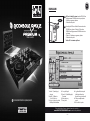 1
1
-
 2
2
-
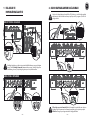 3
3
-
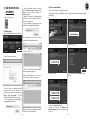 4
4
-
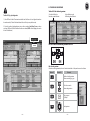 5
5
-
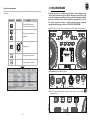 6
6
-
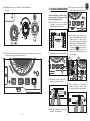 7
7
-
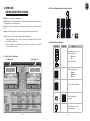 8
8
-
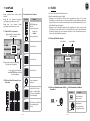 9
9
-
 10
10
Hercules DJConsole RMX2 Kullanici rehberi
- Tip
- Kullanici rehberi
İlgili makaleler
-
Hercules DJControl Instinct El kitabı
-
Hercules DJConsole RMX2 El kitabı
-
Hercules DjControl MP3 LE El kitabı
-
Hercules DjControl Glow El kitabı
-
Hercules DJControl AIR+ El kitabı
-
Hercules DJConsole RMX2 Kullanici rehberi
-
Hercules DJControl AIR El kitabı
-
Hercules DJ 4Set Kullanım kılavuzu
-
Hercules Universal DJ Kullanım kılavuzu
-
Hercules DJControl Jogvision Kullanici rehberi